DataNumen Outlook Password Recovery V1.1.0.0 英文安装版
DataNumen Outlook Password Recovery是一款操作简单的outlook密码恢复工具,如果你的outlook文件不小心丢失了,可以尝试通过这款工具来进行修复,如果你忘记了密码的加密PST文件,那么这个工具,你可以很容易地恢复密码,并访问PST文件中的内容。
相信大家都遇到过自己的电脑问题,那么win11怎么创建屏幕快捷方式呢?其实这个问题不难,小编教你学会解决办法。
此方法将帮助您通过发送到上下文菜单添加屏幕键盘的桌面快捷方式。让我们看看如何:
第 1 步:转到开始并在 Windows 搜索栏中键入屏幕键盘。
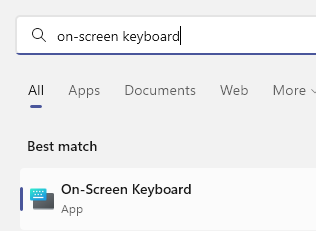
第 2 步:转到最佳匹配部分,右键单击结果(屏幕键盘),然后选择打开文件位置。
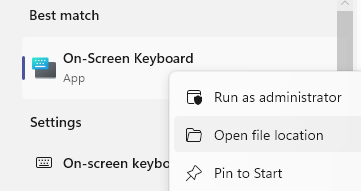
第 3 步:在打开的文件资源管理器窗口中,找到屏幕键盘文件,右键单击它并选择显示更多选项。
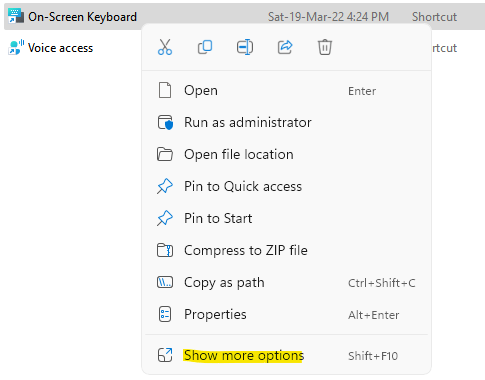
接下来,单击子上下文菜单中的发送到,然后选择桌面 (创建快捷方式)。
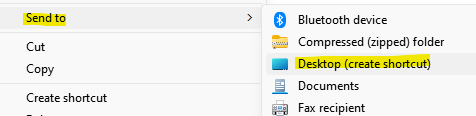
这将立即在您的桌面上创建屏幕键盘的快捷方式。双击快捷方式打开虚拟键盘。
方法二:通过创建桌面快捷方式
虽然比上面的有点长,但这是为虚拟键盘创建桌面快捷方式的另一种方法。按照以下说明了解如何在桌面上创建新快捷方式并立即访问屏幕键盘:
第 1 步:进入桌面,在空白区域的任意位置单击鼠标右键,选择“新建”,然后从右键菜单中选择“快捷方式”。
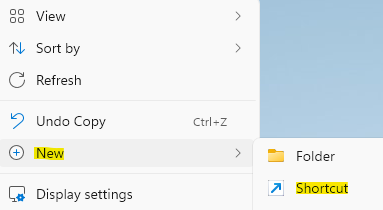
第 2 步:在打开的“创建快捷方式”窗口中,转到“键入项目的位置”字段并键入OSK。
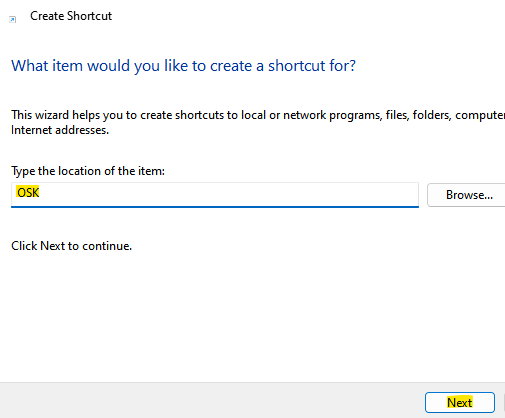
单击下一步继续。
第 3 步:在下一个窗口中,在键入此快捷方式的名称字段中,您可以根据自己的方便将其命名为任何名称,以便您轻松识别虚拟键盘快捷方式。
好了,以上就是本文的全部内容,希望本教程能够帮助到你,关注本站,为你带来更多相关资讯!
热门教程 周 月
联想电脑Win10摄像头用不了怎么办?
7次 2WPS表格使用技巧:制作圆环图的步骤
7次 3怎么避开Steam启动游戏?免Steam启动游戏教程
7次 4随身乐队怎么导出录音文件?随身乐队导出录音文件的方法
7次 5Win10怎么取消开机pin登录?取消开机pin登录教程
6次 6逍遥安卓模拟器没有声音怎么办?
6次 7Excel表格如何输入同心圆?Excel2003插入同心圆的方法
6次 8Win10加入Windows预览体验计划失败错误码0x800BFA07怎么办?
6次 9AMD显卡天梯图2021年5月高清完整版 AMD显卡天梯图5月最新高清大图
6次 10Wps自动保存怎么设置
6次如何给PDF去除水印?编辑PDF文档有水印去除的方法
13次 2Win10应用程序无法启动因为并行配置不正确怎么办?
13次 3Win11系统安装后声卡驱动不正常怎么办?Win11系统安装后声卡无法驱动图文教程
9次 4Win11怎么开启虚拟化功能 Win11电脑BIOS/UEFI启用虚拟化
9次 5Windows11正式版什么时候推送?Win11更新推送时间
9次 6Win7旗舰版笔记本怎么进入Bios?
9次 7怎么在Windows11上更改触摸键盘主题?
9次 8Deepin Linux系统怎么安装brother打印机驱动并且设置网络打印机?
8次 9win10老是蓝屏重启的解决方法
8次 10Win7旗舰版系统下插入u盘开机启动出现蓝屏故障怎么回事?
7次最新软件